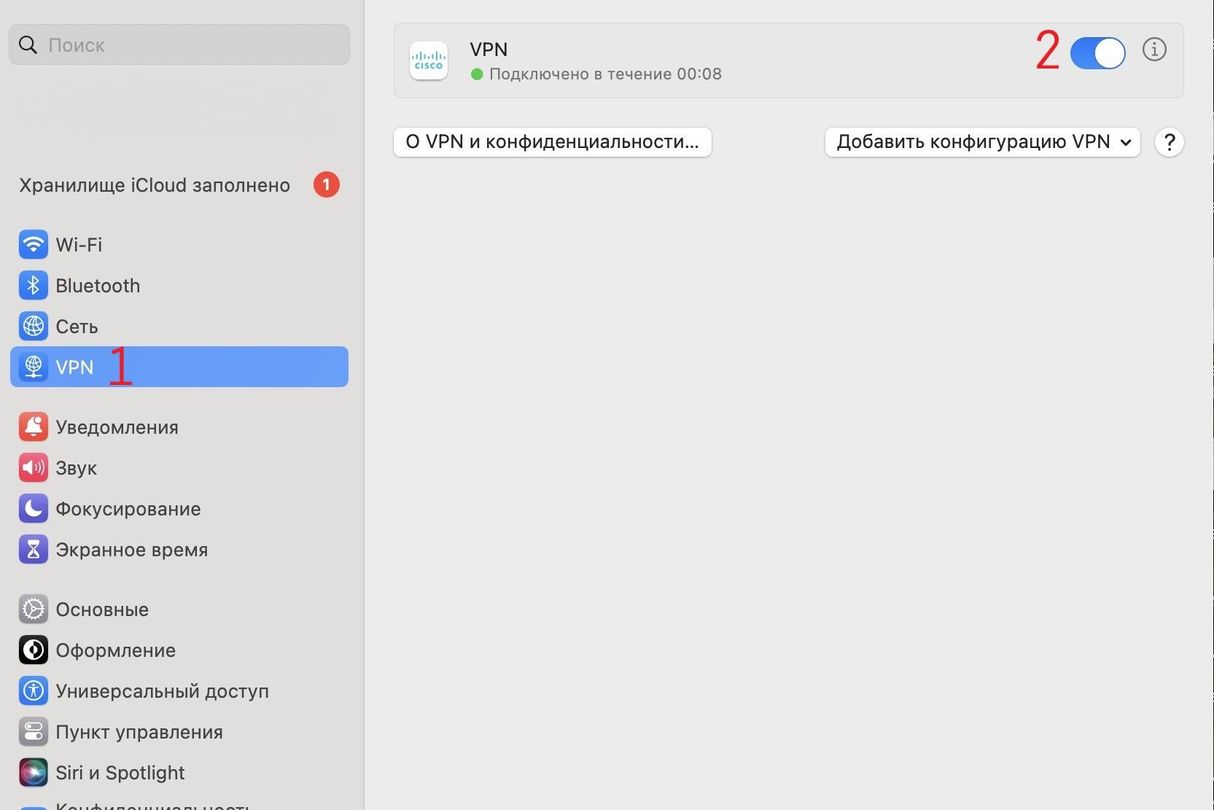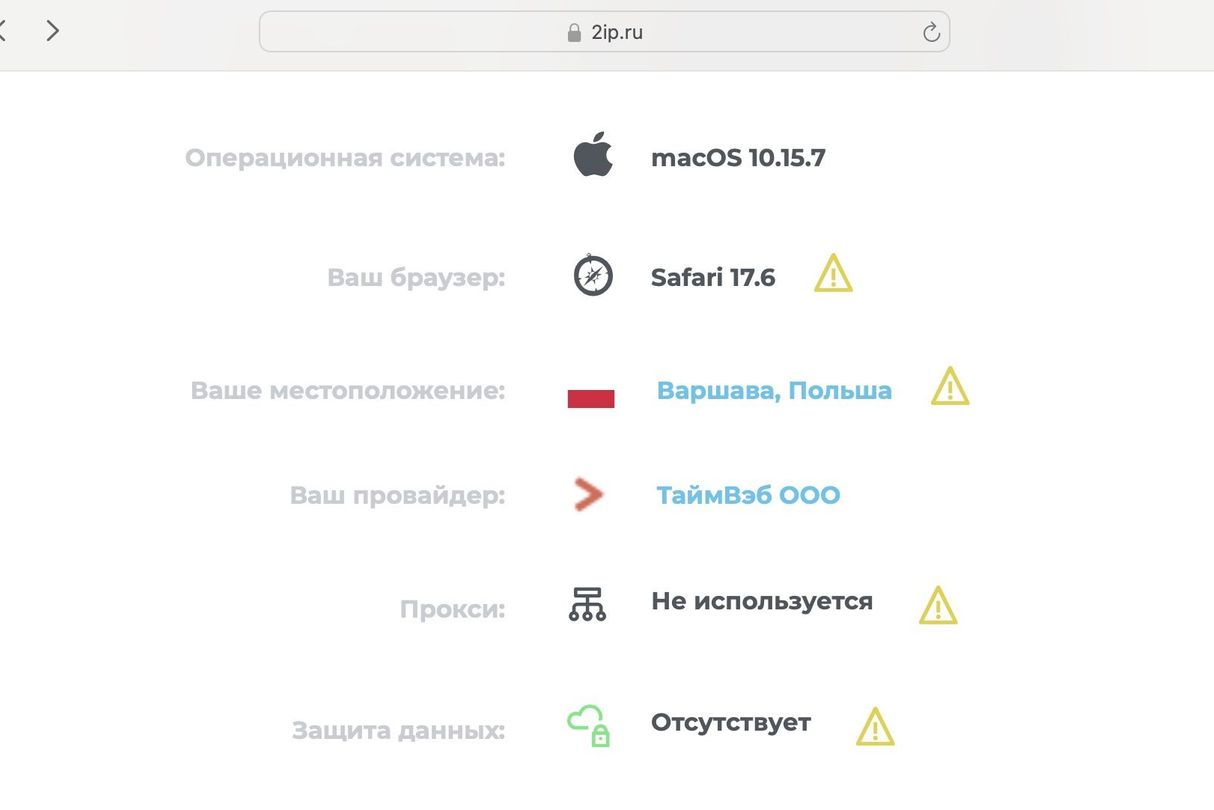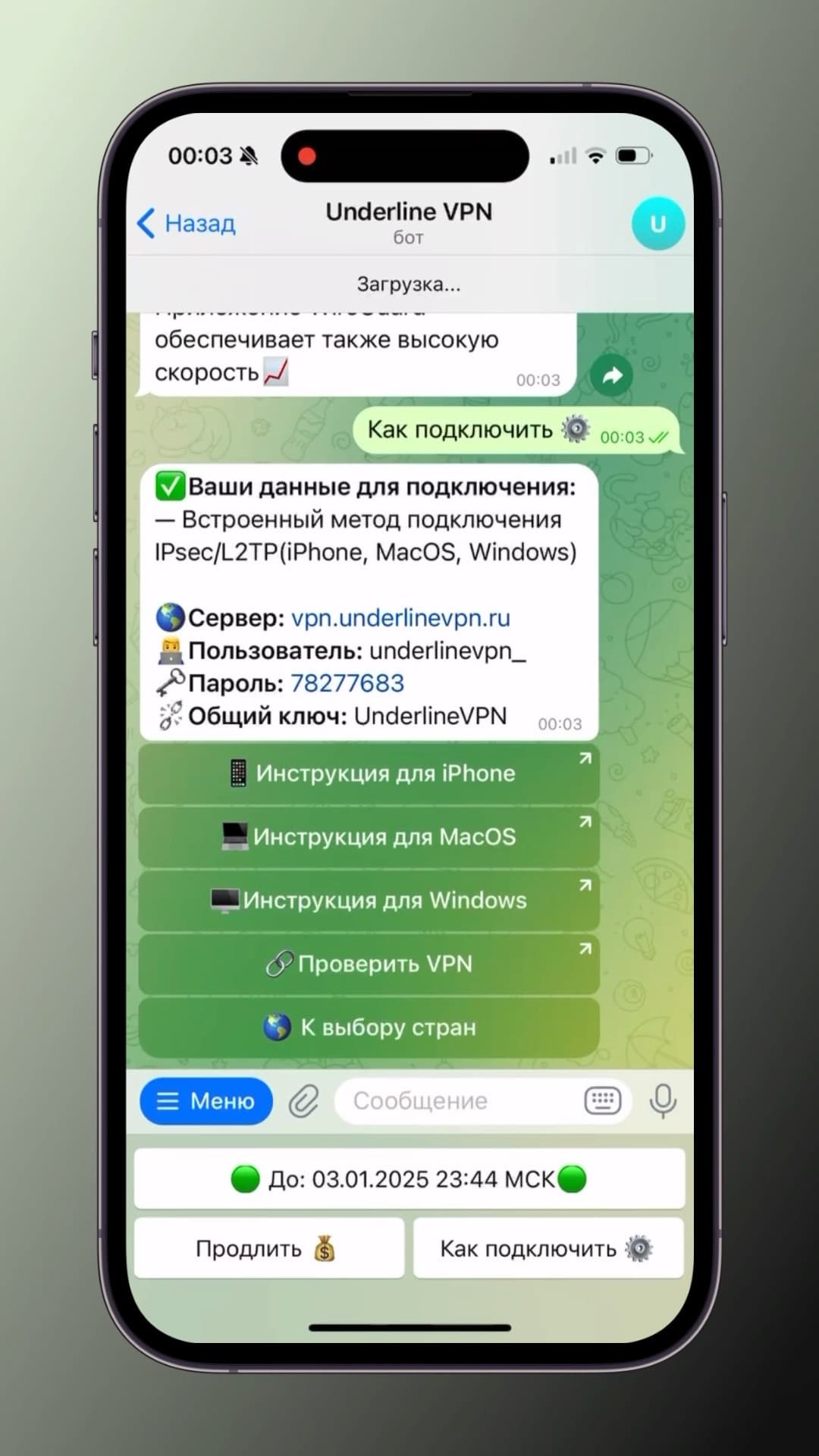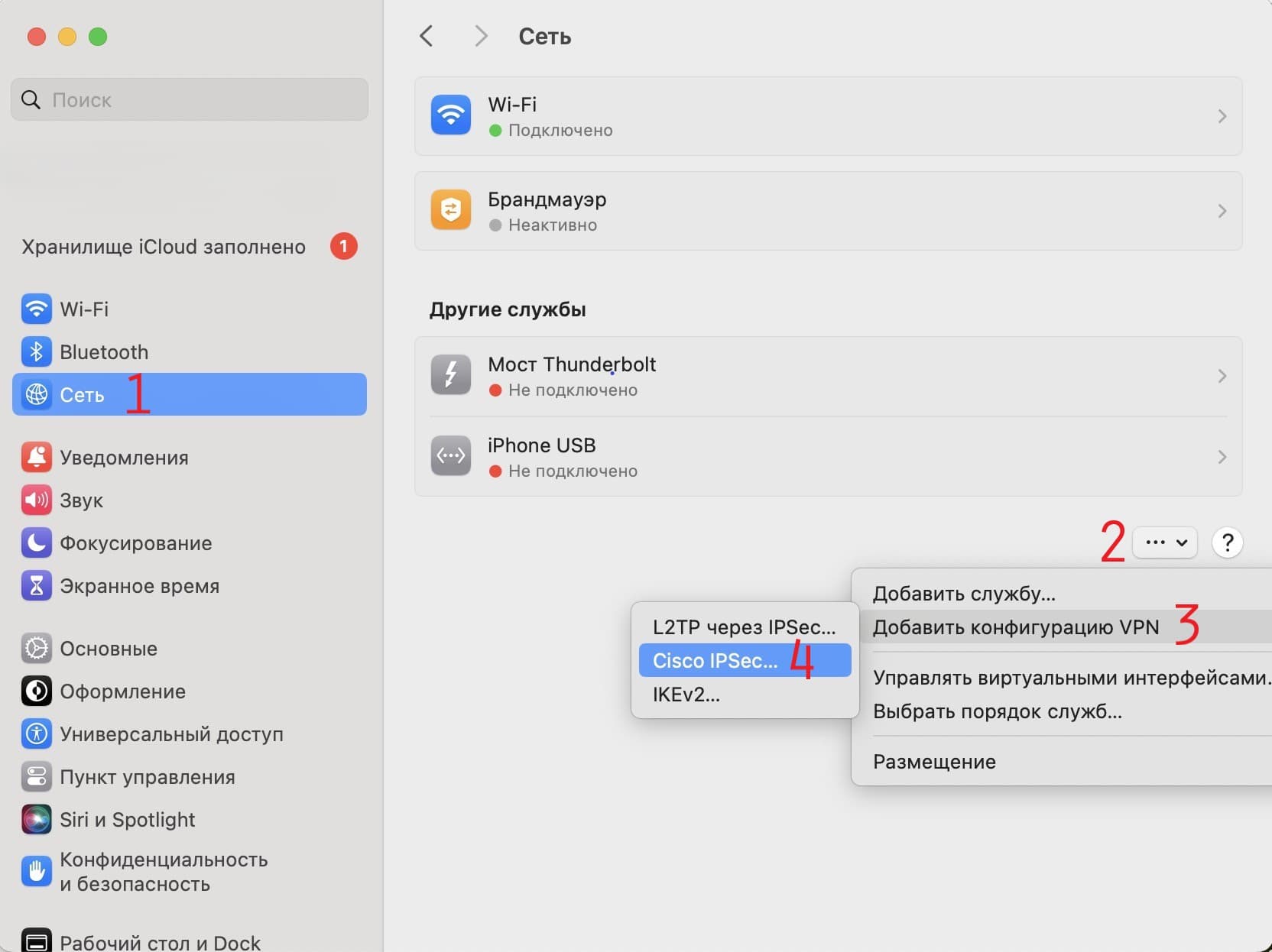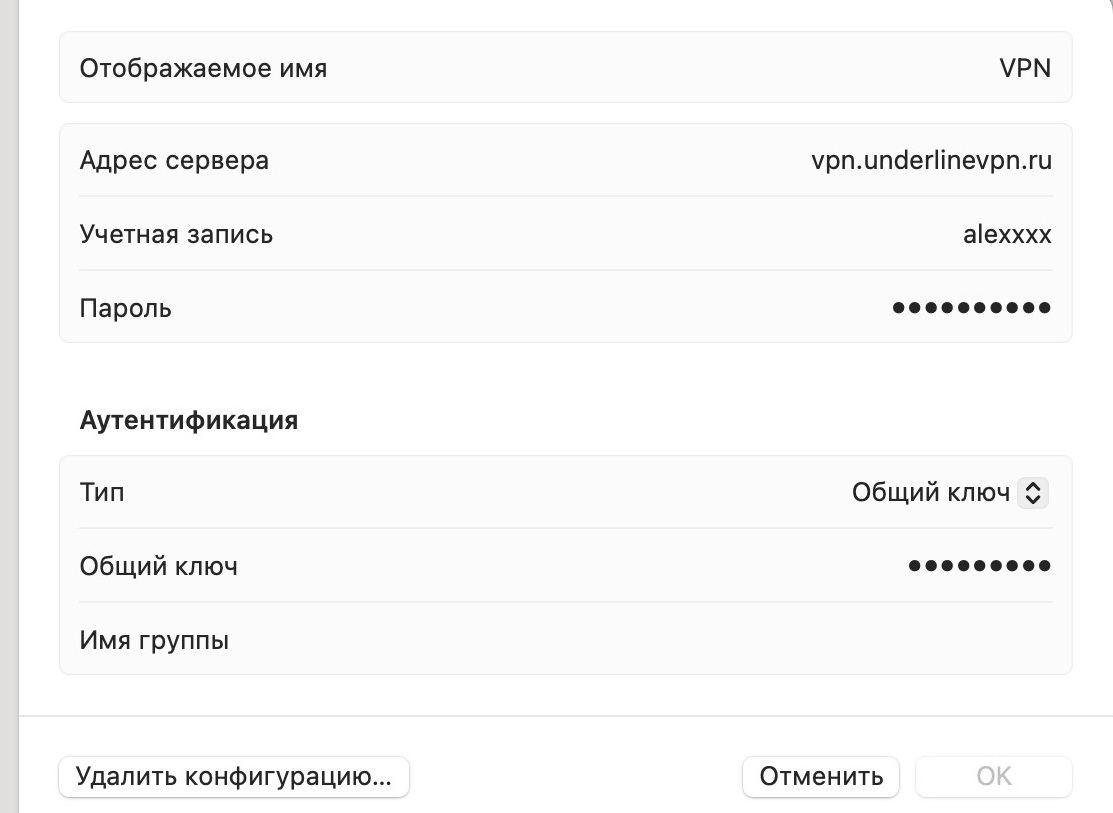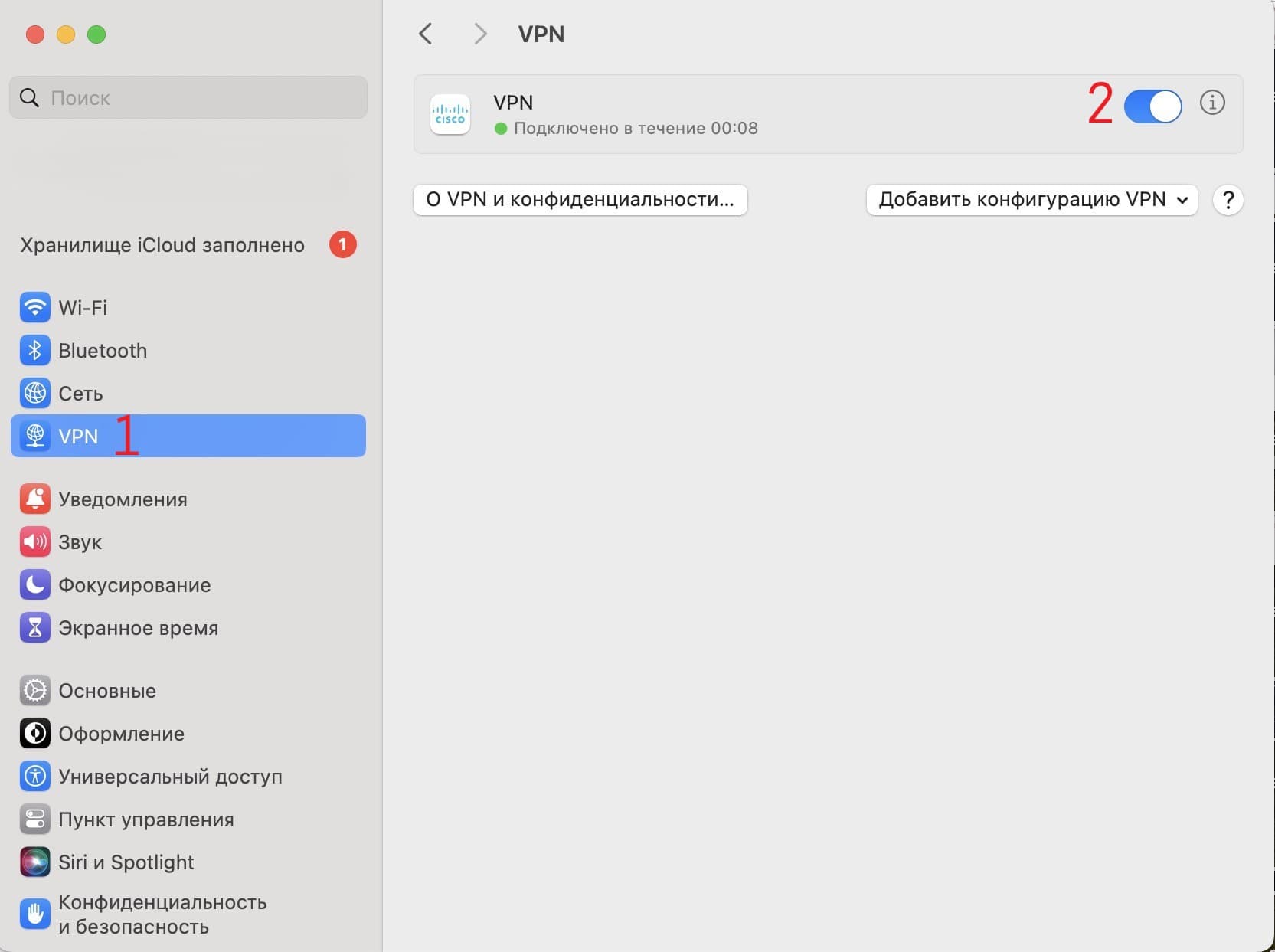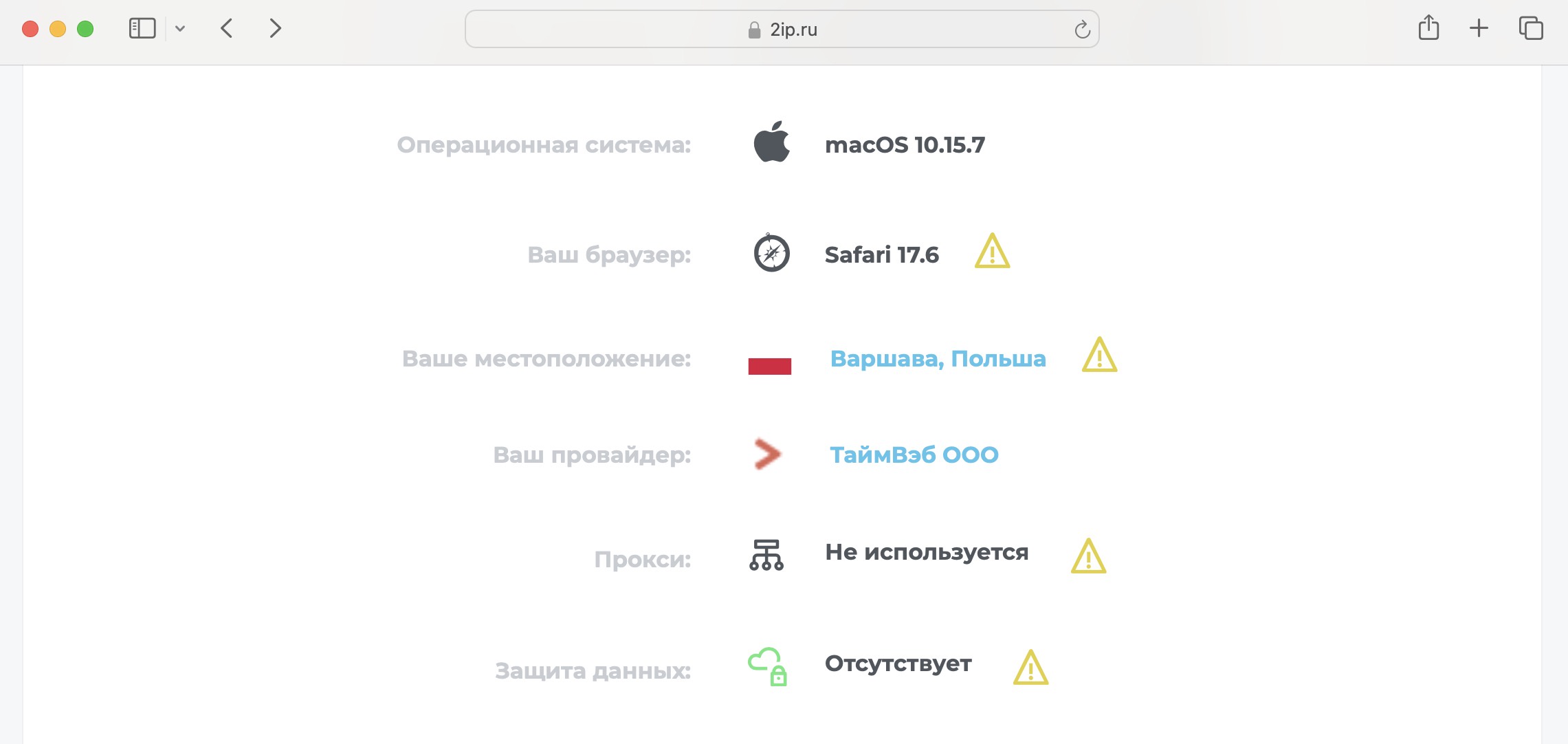Инструкция для MacOS
После успешной активации подписки (пробная подписка/купон/оплата подписки) у Вас активная кнопка "Как подключить⚙️"
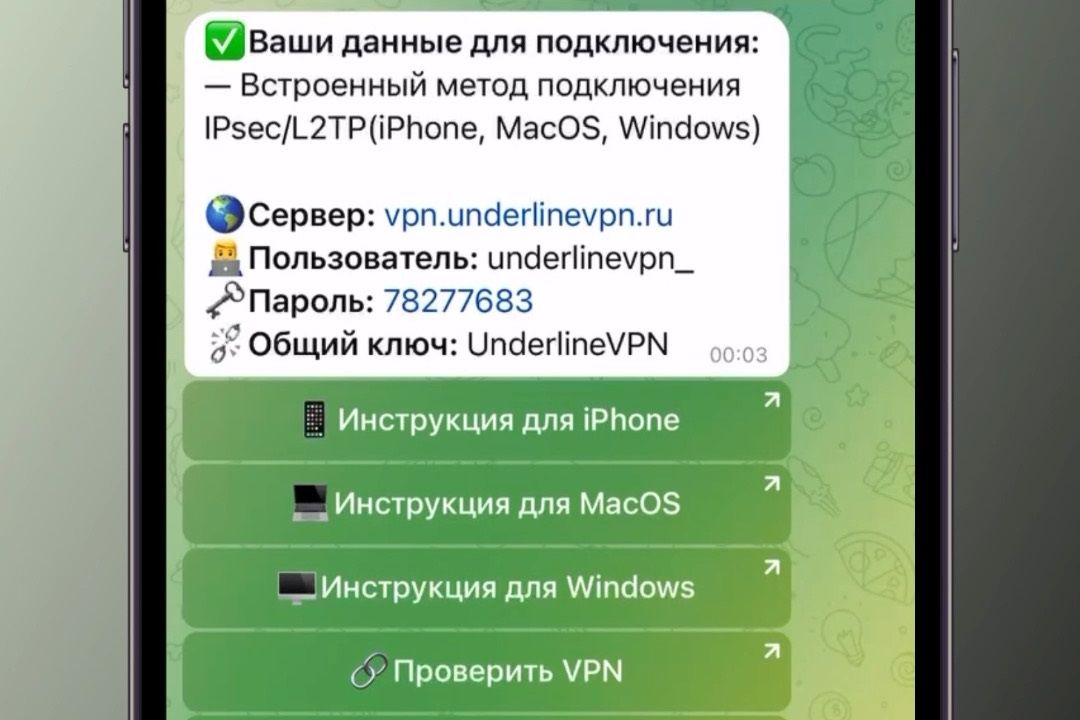
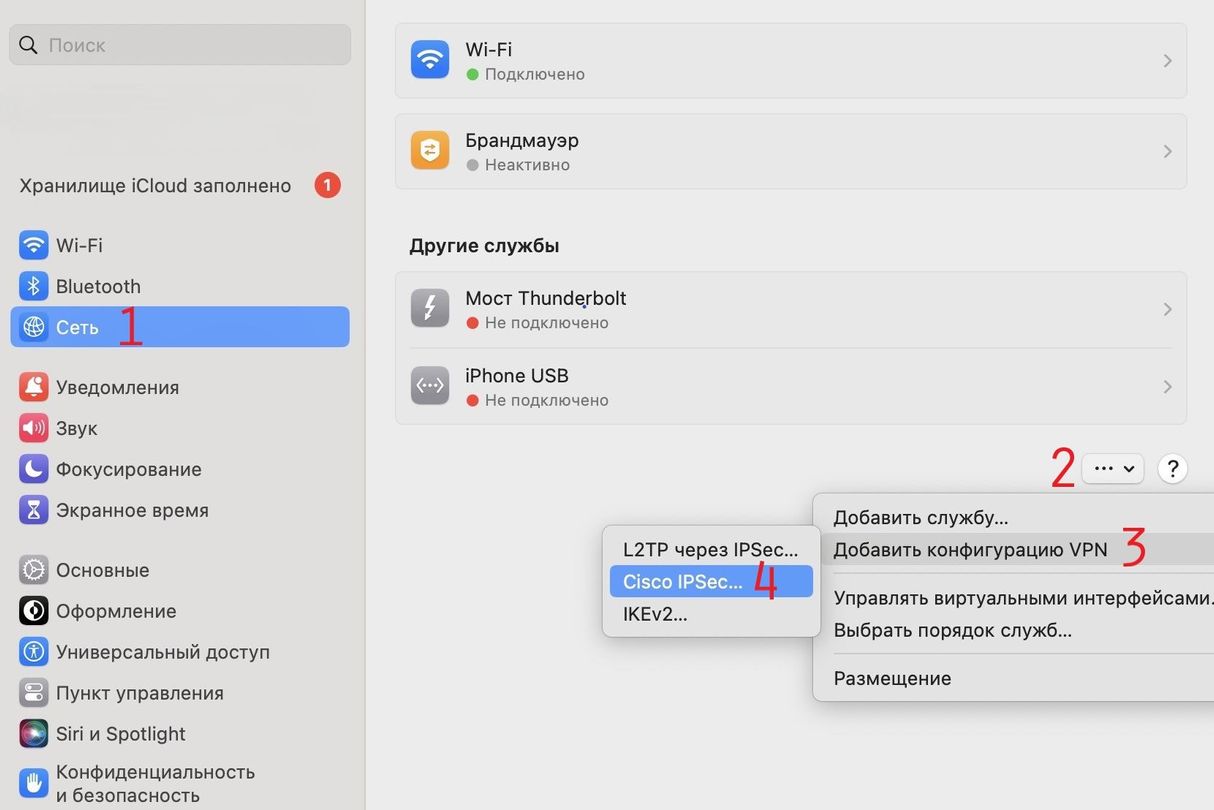
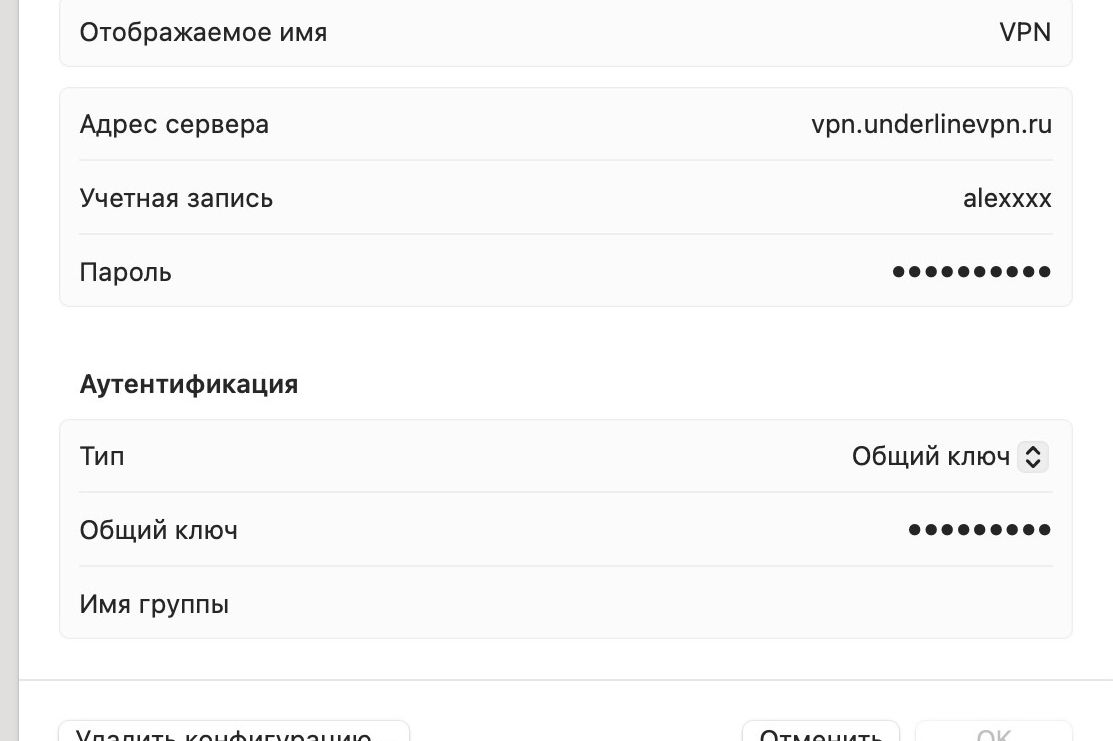
Тип: Указываем > IPsec;
(1) Отображаемое имя можно вставить любое, рекомендуем - Underline VPN;
(2) Адрес сервера;
(3) Учетная запись (пользователь);
(4) Пароль;
(5) Общий ключ;